Q&Aナンバー【6107-4495】更新日:2009年11月28日
このページをブックマークする(ログイン中のみ利用可)
[@映像館] メニュー画面が表示されません。
| 対象機種 | 2009年夏モデルDESKPOWER、他・・・ |
|
|---|---|---|
| 対象OS |
|
|
 質問
質問
@映像館を起動すると、最初に表示されるはずのメニュー画面が表示されません。
対処方法を教えてください。
対処方法を教えてください。
 回答
回答
@映像館を次の方法で起動すると、最初に表示されるメニュー画面は表示されません。
なお、@メニューから「@映像館」を選択することでも、起動できます。

2008年秋冬モデルのFMV-TEOをお使いの場合は、「2001年冬モデル〜2008年夏モデル」をご覧ください。
2008年秋冬モデル〜2009年夏モデルをお使いのときは、次の手順で@メニューから起動します。

お使いの環境によっては、表示される画面が異なります。
2001年冬モデル〜2008年夏モデル、2008年秋冬モデル FMV-TEOをお使いのときは、次の手順で@メニューから起動します。

お使いの環境によっては、表示される画面が異なります。
- 「スタート」ボタン→「すべてのプログラム」→「@映像館」→「できること」に表示される項目から起動した場合
- @メニューの「目的でさがす」(または「目的」)に表示される項目から起動した場合
なお、@メニューから「@映像館」を選択することでも、起動できます。
次の場合に応じた案内をご覧ください。

2008年秋冬モデルのFMV-TEOをお使いの場合は、「2001年冬モデル〜2008年夏モデル」をご覧ください。
2008年秋冬モデル〜2009年夏モデル
2008年秋冬モデル〜2009年夏モデルをお使いのときは、次の手順で@メニューから起動します。

お使いの環境によっては、表示される画面が異なります。
- 「スタート」ボタン→「すべてのプログラム」→「@メニュー」→「@メニュー」の順にクリックします。
- 「@メニュー」が表示されます。
「名前でさがす」をクリックします。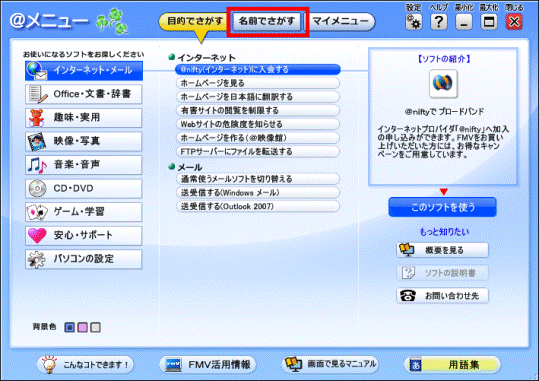
- 「映像・写真」をクリックします。
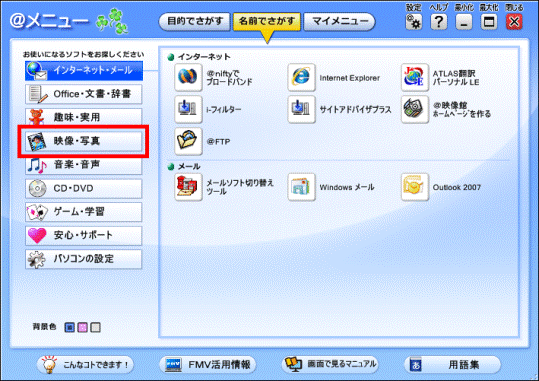
- 表示された一覧から、「@映像館」をクリックします。
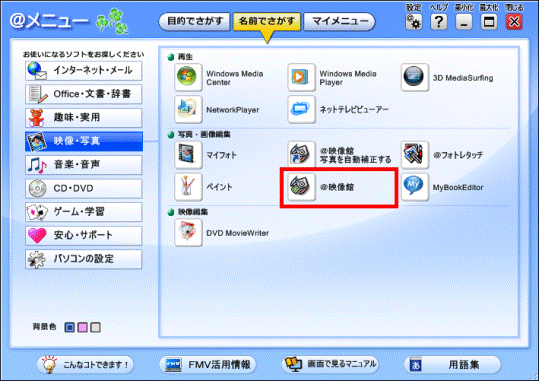
- 「@映像館」が表示されます。
メニュー画面が表示されたことを確認します。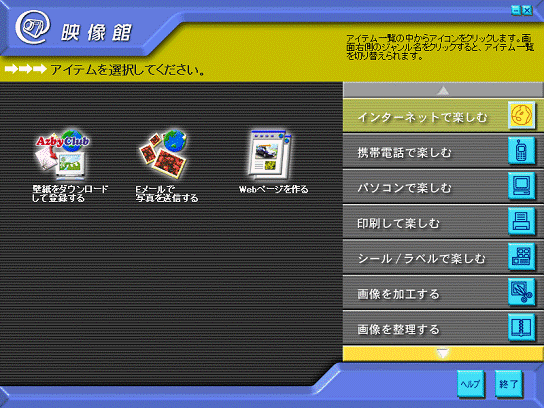
2001年冬モデル〜2008年夏モデル
2001年冬モデル〜2008年夏モデル、2008年秋冬モデル FMV-TEOをお使いのときは、次の手順で@メニューから起動します。

お使いの環境によっては、表示される画面が異なります。
- 「スタート」ボタン→「すべてのプログラム」→「@メニュー」→「@メニュー」の順にクリックします。
- 「@メニュー」が表示されます。
「名前でさがす」(または「名前」)をクリックします。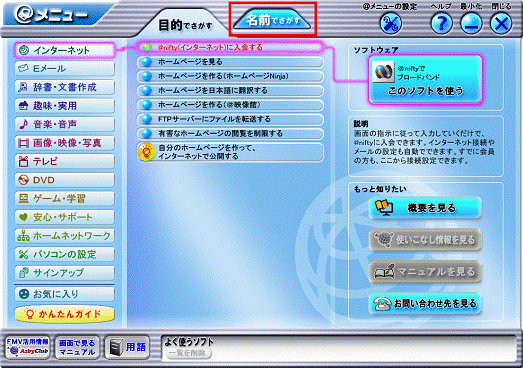
- 「画像・映像・写真」(または「画像・映像」)をクリックします。
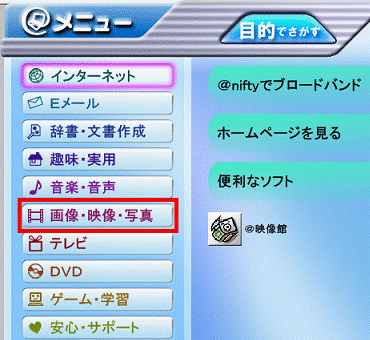
- 表示された一覧から、「@映像館」をクリックします。
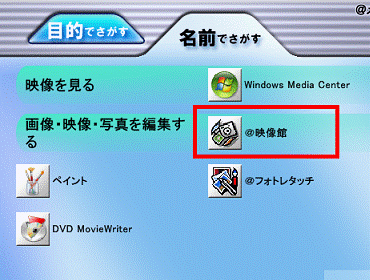
- 「@映像館」が表示されます。
メニュー画面が表示されたことを確認します。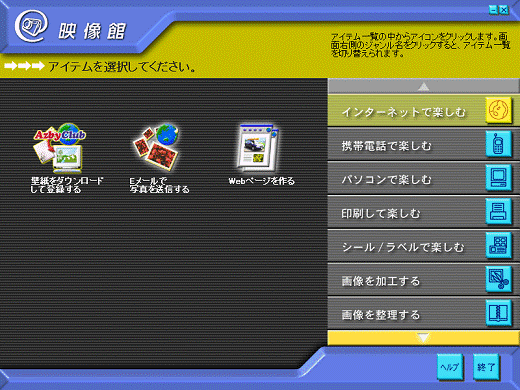
このQ&Aは役に立ちましたか?(今後の改善の参考とさせていただきます。)



